ie瀏覽器自動跳轉edge怎麼恢復 打開ie自動跳轉到edge怎麼改
不少網友反映在使用ie瀏覽器的時候,總會自動跳轉到microsoft edge瀏覽器去,我之前在用ie瀏覽器的時候也遇到瞭這種情況,我特意去網上找瞭下ie瀏覽器自動跳轉edge怎麼恢復,下面小編給大傢整理好瞭,不知道打開ie自動跳轉到edge怎麼改的朋友可以來這裡看看哦。

ie瀏覽器自動跳轉edge怎麼恢復
1、首先打開IE瀏覽器後,自動跳轉到瞭Edge瀏覽器。
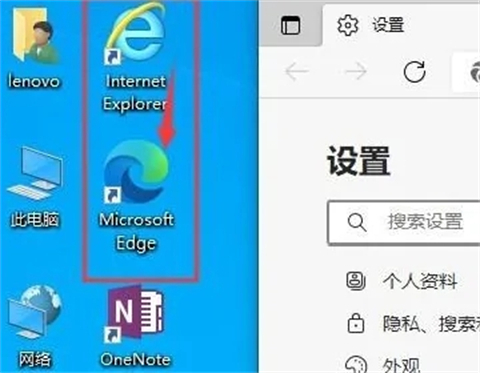
2、下面來阻止它的跳轉。打開Edge瀏覽器,點擊右上角的三個圓點,選擇“設置”。
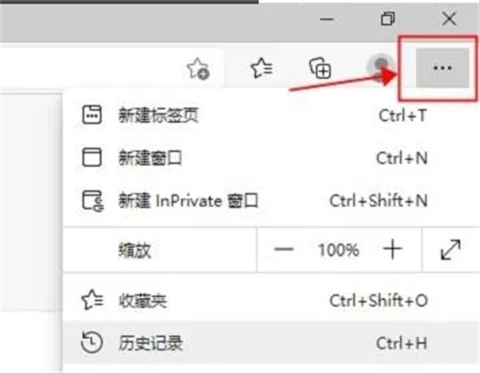
3、在左邊菜單中選擇“默認瀏覽器”。
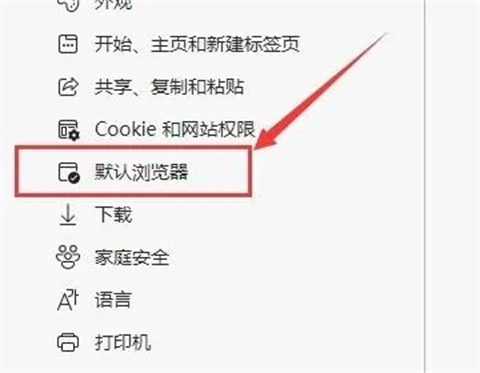
4、在“讓Internet Explorer 在 Microsoft Edge 中打開網站”後面的下拉菜單中選擇“從不”。
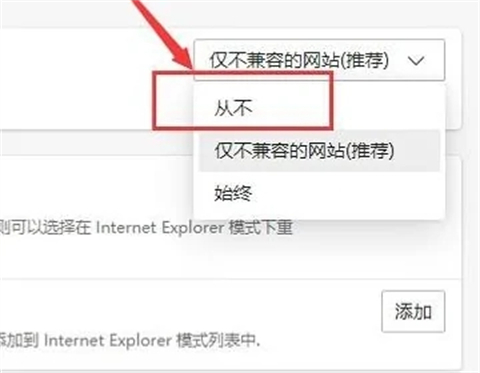
5、關閉Edge瀏覽器,打開IE瀏覽器。可以看到,IE瀏覽器成功打開瞭,不會再跳轉到Edge瀏覽器瞭。
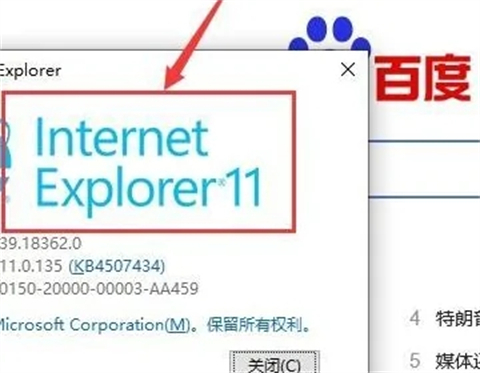
總結:
1、首先打開IE瀏覽器後,自動跳轉到瞭Edge瀏覽器。
2、下面來阻止它的跳轉。打開Edge瀏覽器,點擊右上角的三個圓點,選擇“設置”。
3、在左邊菜單中選擇“默認瀏覽器”。
4、在“讓Internet Explorer 在 Microsoft Edge 中打開網站”後面的下拉菜單中選擇“從不”。
5、關閉Edge瀏覽器,打開IE瀏覽器。可以看到,IE瀏覽器成功打開瞭,不會再跳轉到Edge瀏覽器瞭。
以上的全部內容就是系統城給大傢提供的ie瀏覽器自動跳轉edge怎麼恢復的具體操作方法介紹啦~希望對大傢有幫助,還有更多相關內容敬請關註本站,系統城感謝您的閱讀!
推薦閱讀:
- ie瀏覽器打開變成edge瀏覽器怎麼辦 怎麼取消打開ie必定跳到edge
- ie瀏覽器打不開網頁怎麼解決 ie瀏覽器打不開網頁的解決方法
- edge瀏覽器和ie區別 edge瀏覽器和ie有什麼區別
- 最新版edge瀏覽器兼容性設置在哪裡設置
- 如何在Windows 10上安裝Windows 7經典遊戲掃雷、蜘蛛紙牌等